检查电脑配置是计算机维护和故障排除的基本步骤之一。了解您的硬件和软件配置能够帮助您更好地优化系统性能,发现问题所在,或确保新安装的软件能够兼容您的系统...
2025-04-03 1 电脑
当电脑突然没有声音时,无论是工作中需要听音频,还是娱乐时欣赏音乐,都会造成很大的不便。幸运的是,大部分情况下,声音问题都有可能通过简单的检查与修复步骤来解决。本文将指导你如何诊断和修复电脑声音故障,确保你可以快速恢复音频体验。
在我们深入问题解决之前,先来进行一些基本的声音检查步骤。这些步骤适用于大多数操作系统,包括但不限于Windows10、Windows11等。
确保扬声器和耳机正常工作
需要确认扬声器或耳机是否正常工作。可以尝试将其连接到其他设备看是否有声音输出。
检查音量设置
不显眼的小错误往往与音量设置有关。
确保所有的物理音量控制(如桌面扬声器旋钮)和软件音量控制(如电脑上的音量图标)都没有被静音。
调整主音量和应用程序音量,确保它们都处于适当的水平。
简单故障排查
对于新手用户,以下是一些最基础的故障排查步骤:
Windows电脑:
打开“控制面板”>“硬件和声音”>“声音”,查看是否已设置正确的播放设备。
在“播放设备”列表中,确保你的扬声器或耳机是选中的默认设备。
macOS电脑:
点击屏幕右上方的电池图标,选择“声音”图标,确保音量未静音且扬声器或耳机被选为输出设备。
Linux电脑:
可能需要使用系统托盘中的音量图标,或进入“声音设置”检查播放设备。

如果以上步骤都无法解决问题,那么可能涉及到更深层次的原因。接下来,请按照以下步骤进行进一步的检查。
更新或重新安装音频驱动
音频驱动问题是造成电脑无声的常见原因之一。
Windows系统更新驱动:
1.打开“设备管理器”。
2.找到“声音、视频和游戏控制器”并展开。
3.找到你的音频设备,右键其上并选择“更新驱动”选项。
4.选择“自动搜索更新的驱动软件”并遵循屏幕指示。
macOS系统检查音频驱动:
音频驱动问题在macOS上较为少见,但可以通过“系统偏好设置”中的“声音”和“安全性与隐私”来检查音频权限。
Linux系统更新驱动:
对Linux用户而言,更新音频驱动可能需要使用终端命令或通过系统的软件包管理器,具体取决于你的Linux发行版。
检查服务和系统报告
Windows用户可以检查“Windows音频服务”是否正在运行。
1.按下`Win+R`打开运行窗口。
2.输入`services.msc`并回车。
3.找到“Windows音频”服务,并确保其状态是“正在运行”。如果不是,请右键并选择“启动”。
使用故障排除工具
Windows系统自带的“故障排除工具”可以帮助诊断和修复常见的问题。
1.打开设置窗口。
2.找到“更新和安全”。
3.在“故障排除”部分,选择“播放音频”。
BIOS设置检查
在极少数情况下,电脑的BIOS设置可能会影响音频系统。
重启电脑并进入BIOS设置。
查看是否有与声音相关的设置,并确保它们被正确配置,如音频输出被设置为默认输出设备。
硬件检查
如果软件检查都没有问题,可能是硬件故障。
确认扬声器或耳机的连接线是否损坏。
尝试在另一台电脑上测试声音设备。
如果可行,检查电脑内部的声卡连接是否牢固,或可能需要更换声卡。
求助专业支持
如果以上步骤均无法解决问题,建议联系电脑制造商或专业技术人员进行进一步诊断和维修。

问题:为什么电脑突然无声了?
此问题可能由多种因素引起,如静音设置、驱动问题、硬件故障、软件冲突等。
问题:音频设备没有被检测到怎么办?
移除并重新连接外接音频设备,或者重启电脑。若问题持续,考虑更新或重新安装音频驱动程序。
问题:在电脑上使用特定应用时为什么没有声音?
点击应用右下角的通知区域看是否有静音或音频输出设置问题。检查系统的音频管理器确保应用被设置为输出设备。
问题:音量控制不生效怎么办?
确保扬声器或耳机连接正常,检查系统音量设置及应用程序的音量控制。
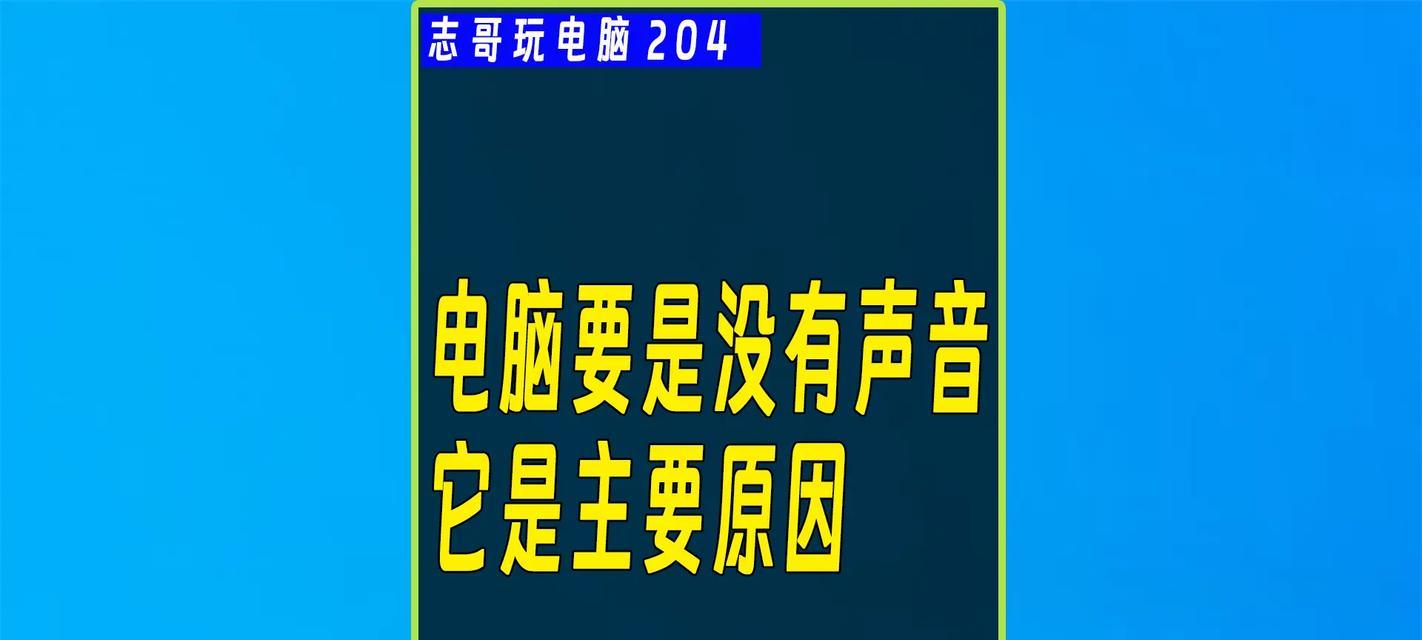
当遇到电脑没有声音的问题时,系统性地检查硬件连接、软件设置和驱动状态是解决问题的关键。适时的软件更新或硬件检查可以避免很多麻烦。保持系统的定期维护和更新,可以减少这类问题的出现频率。
希望以上步骤对你诊断和修复电脑声音问题有所帮助。如果还有其他疑问或者需要更多帮助,请访问[相关技术论坛](https://www.baidu.com)进行进一步的了解和讨论。
标签: 电脑
版权声明:本文内容由互联网用户自发贡献,该文观点仅代表作者本人。本站仅提供信息存储空间服务,不拥有所有权,不承担相关法律责任。如发现本站有涉嫌抄袭侵权/违法违规的内容, 请发送邮件至 3561739510@qq.com 举报,一经查实,本站将立刻删除。
相关文章

检查电脑配置是计算机维护和故障排除的基本步骤之一。了解您的硬件和软件配置能够帮助您更好地优化系统性能,发现问题所在,或确保新安装的软件能够兼容您的系统...
2025-04-03 1 电脑
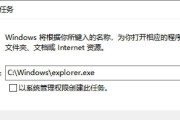
当您遇到电脑开机黑屏,无法进入操作系统的烦恼时,不必过于焦虑。本文将助您一步步诊断问题,并提供实用的解决方法。请遵循以下指南,找到问题的根源并恢复您的...
2025-04-03 2 电脑

华为电脑个性化设置指南:如何装扮图标和文字随着科技的发展,人们越来越重视个人电脑的个性化设置,希望它不仅仅是一个工具,更能够展示出自己的品味和个性...
2025-04-03 2 电脑

在我们使用苹果手机的过程中,可能会遇到黑屏等突发情况,这时如何确保重要数据的安全备份就显得尤为关键。本文将详细介绍在苹果手机黑屏状态下如何备份数据到电...
2025-04-03 1 电脑

电气专业电脑配置推荐及要求随着科技的发展,电气工程领域的工作越来越依赖于计算机辅助设计和数据分析。选择合适的电脑配置对于电气工程师至关重要。无论是...
2025-04-03 1 电脑

在当今信息时代,电脑已成为我们日常生活中不可或缺的一部分。随着技术的不断进步,电脑的性能和配置也变得越来越复杂。如果你想要了解自己电脑的详细配置,或者...
2025-04-03 0 电脑